Якщо ви в один прекрасний день виявили, що на вашому робочому столі пропав ярлик кошик, можна спробувати повернути її на місце. Як ми знаємо, в неї поміщаються видалені файли які всього в кілька кліків можна відновити або ж остаточно видалити. Причини зникнення можуть бути різні, помилки реєстру, зараження вірусом, або банально хтось міг пожартувати над вами, сховавши ярлик. В першу чергу спробуйте відкотити систему на попередню точку відновлення.

Отже, розглянемо кілька способів як повернути корзину назад в поле видимості. Як відомо, комп'ютерні помилки мають багато варіантів їх вирішення, ця не виняток з правил, і може бути так, що перший варіант вам не допоможе, зате наступний дасть позитивний результат. Так що пробуємо.
спосіб 1
Найлегший і швидкий методом створення ярлика.
- Створюємо на робочому столі папку і даємо їй ім'я Кошик. {645FF040-5081-101B-9F08-00AA002F954E}
- Тиснемо клавішу «Enter». У вас з'явиться ось такий ярлик який практично нічим не відрізняється, крім імені та трохи урізаного функціонала.

спосіб 2
У цьому варіанті будемо користуватися вбудованими в систему настройками оформлення.
- Клацніть правою клавішею миші на робочому столі і перейдіть в розділ «Персоналізація». Також в цей розділ можна зайти через Панель управління → Оформлення та персоналізація → Персоналізація.
- Зліва серед переліку доступного переходите в «Зміна значків робочого столу»
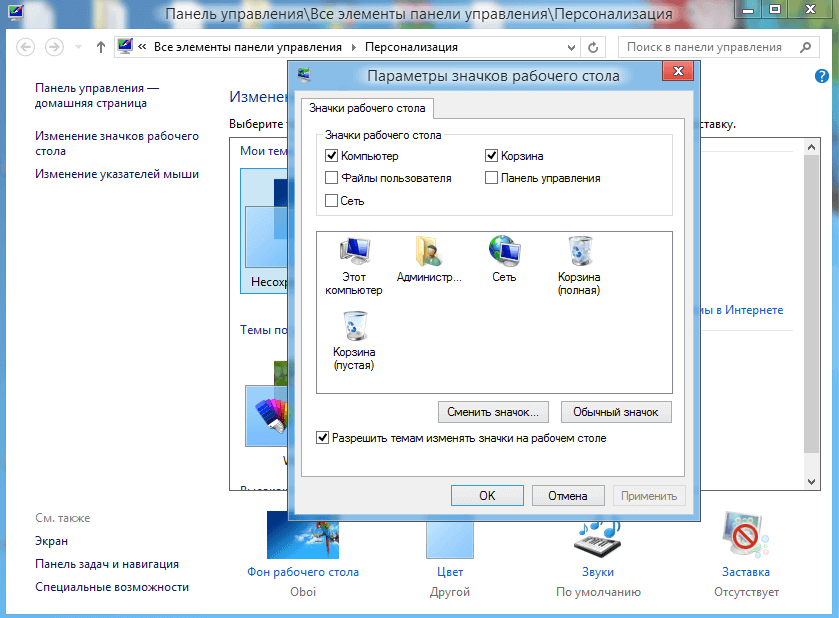
- Прибрати позначку з пункту «Кошик» і тиснемо «Застосувати».
- Поставити назад позначку на пункт «Кошик» і тиснемо «Застосувати».
- Ярлик може на робочому столі.
спосіб 3
У цьому способі для відновлення кошика ми будемо користуватися «редактором групової політики». У деяких версіях Windows він відсутній, наприклад в Windows 7 Home базова даний функціонал не присутній. приступимо:
- Одночасним затисненням кнопок Win + R викликаємо вікно «Виконати»
- У нього вводимо таке gpedit. msc
- На екрані висвітиться вікно «Редактора об'єктів групової політики», в ньому проходимо за наступним шляхом: Конфігурація користувача → Адміністративні шаблони → Робочий стіл.
- Знаходимо пункт «Видалити значок Кошик з робочого столу» і тиснемо на ньому правою кнопкою і серед контекстного меню тиснете «Змінити» в Windows 8.1, або ж пункт «Властивості» в Windows 7.
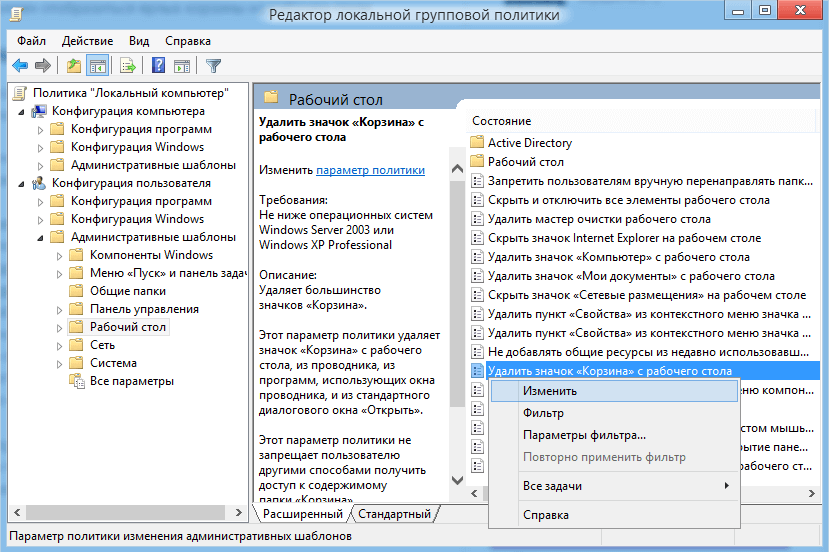
- У вікні параметрів вибираємо пункт «Не задано» або «Відключено» і тиснемо ОК

- Перезавантажте ПК для збереження змін.
спосіб 4
Спробувати відновити кошик також можна з використанням редактора реєстру. Реєстр вимагає обережності в налаштуванні, так як можна значно нашкодити системі. Тому виконуйте всі в точності як описано нижче:
- Натискаємо Win + R де в рядок «Виконати» вводимо regedit
- Відкриється редактор реєстру, в ньому переходимо по шляху: HKEY_LOCAL_MACHINE \ SOFTWARE \ Microsoft \ Windows \ CurrentVersion \
Explorer \ Desktop \ NameSpace - Вибираємо папку NameSpace і правою кнопкою миші вибираємо «Створити - Розділ»
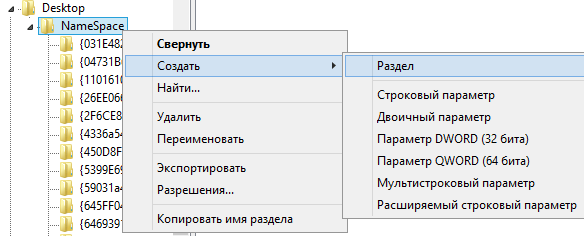
- Ім'я розділу (папки) даємо таке: {645FF040-5081-101B-9F08-00AA002F954E}
- Натискаємо на створений розділ лівою кнопкою миші: справа побачите параметр «За замовчуванням». Тиснемо по ньому і задаємо значення Recycle Bin. Підтверджуємо н ажатіем «ОК».
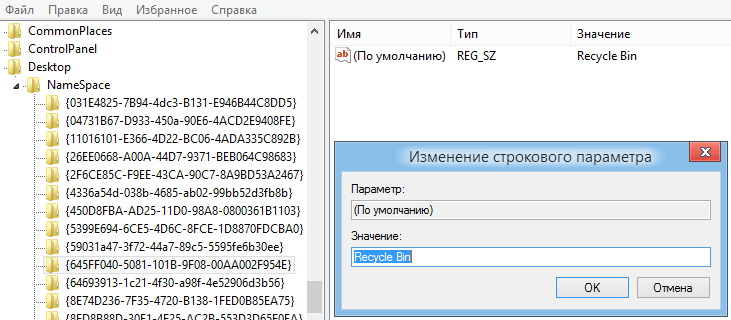
- Перезавантажуємо комп'ютер.
Ще один варіант

Вищеописані методи відновлення працюють на Windows xp, 7, 8.1 і 10. Щодо десятки не впевнений так як немає можливості перевірити. Якщо жоден спосіб, не допоміг вирішити проблему, ви можете піти іншим шляхом.
Існує безліч програм які функцію очищення сміття в системі, в тому числі і кошик. До таких наприклад можна віднести програми Ccleaner, Wipe 2013, WiseDiskCleaner, Auslogics BoostSpeed і багато інших. Ну і як варіант можна перевстановити систему, але це крайній варіант. Сподіваюся стаття була вам корисна, всього доброго.
